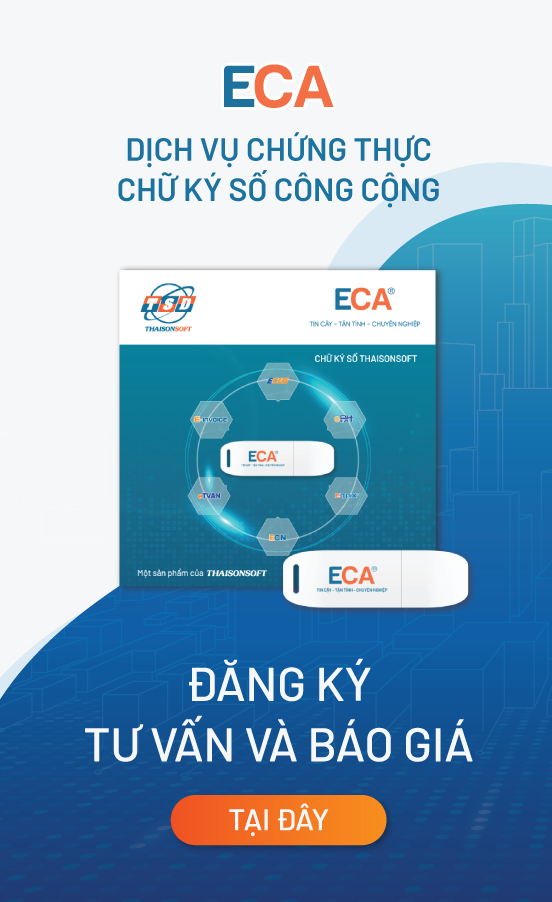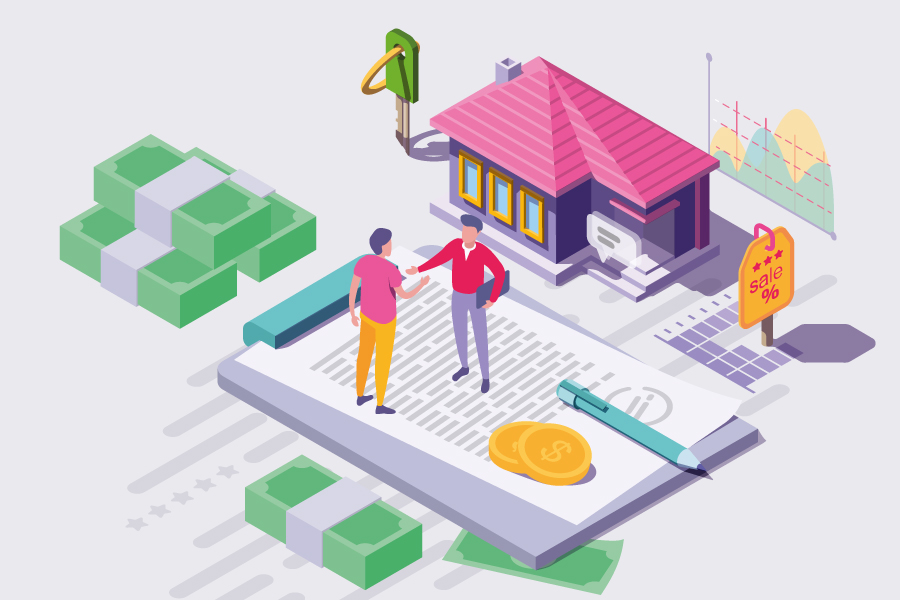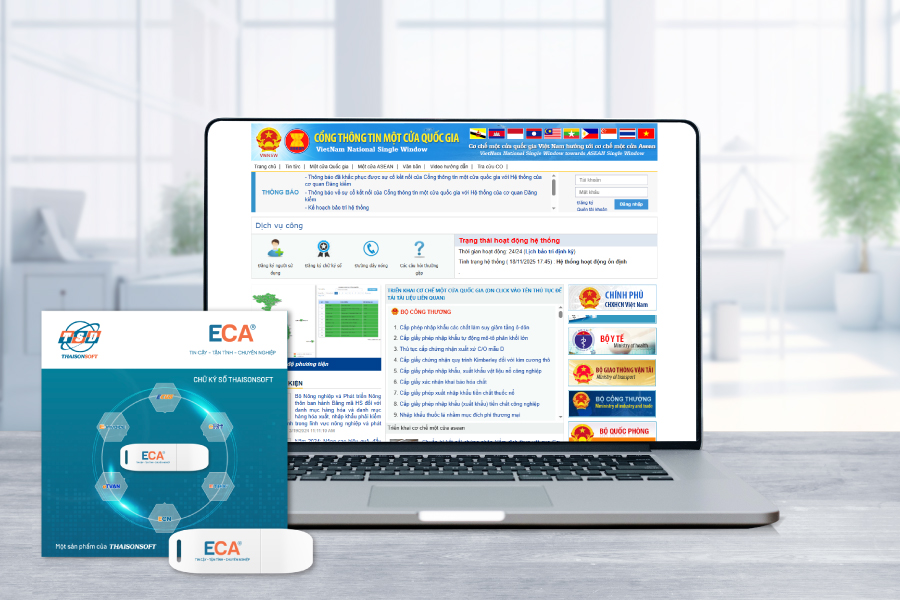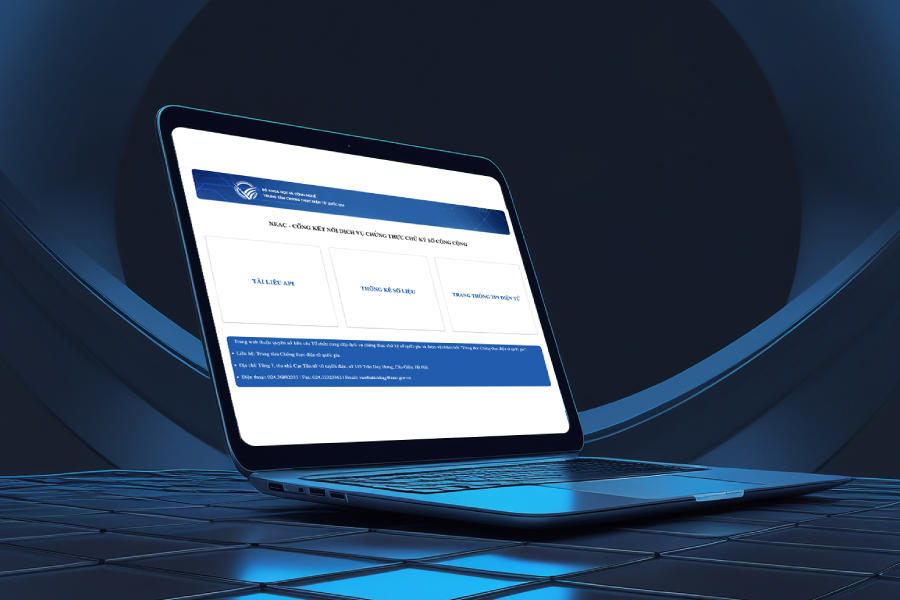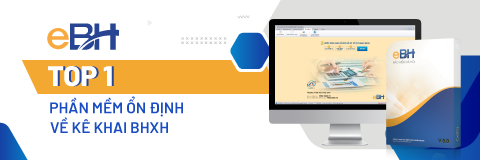Hướng dẫn đăng ký chữ ký số với cơ quan thuế nhanh gọn, đơn giản
Chữ ký số đã trở thành công cụ không thể thiếu trong giao dịch điện tử với cơ quan thuế. Việc sử dụng chữ ký số không chỉ giúp tiết kiệm thời gian, công sức mà còn mang đến nhiều lợi ích đặc biệt cho các doanh nghiệp. Dưới đây là hướng dẫn đăng ký chữ ký số với Cơ quan thuế nhanh chóng, đơn giản để độc giả tham khảo.
1. Tại sao cần đăng ký chữ ký số với Cơ quan thuế?
Việc đăng ký chữ ký số với Cơ quan thuế là việc làm tất yếu để đảm bảo tính pháp lý theo quy định và đảm bảo an toàn, bảo mật cho các giao dịch điện tử hiện nay. Cụ thể:
- Tuân thủ quy định của pháp luật và đảm bảo tính pháp lý.
- Đảm bảo an toàn cho các giao dịch điện tử nhờ chức năng xác minh danh tính của người ký và bảo toàn nội dung thông điệp dữ liệu được ký. Trường hợp xảy ra tranh chấp, chữ ký số là cam kết xác thực, chống chối bỏ và là căn cứ để xử lý tranh chấp phát sinh.

Đăng ký chữ ký số với Cơ quan thuế là việc làm tất yếu.
- Tạo điều kiện thuận lợi cho việc quản lý thuế: Đăng ký chữ ký số giúp Cơ quan thuế quản lý thuế một cách thuận lợi, hiệu quả, dễ dàng, tránh được tình trạng gian lận trong kê khai thuế, giả mạo hóa đơn chứng từ.
- Đơn giản hóa thủ tục hành chính, đẩy mạnh công cuộc xây dựng xã hội điện tử, tạo điều kiện phát triển kinh tế xã hội.
2. Hướng dẫn đăng ký chữ ký số với Cơ quan thuế nhanh chóng, đơn giản
Hiện nay, có 2 cách để đăng ký chữ ký số với Cơ quan thuế là đăng ký qua mạng hoặc đăng ký trực tiếp tại Cơ quan thuế.
2.1. Hướng dẫn đăng ký chữ ký số với Cơ quan thuế qua mạng
- Bước 1: Cắm USB Token vào máy tính, sau đó truy cập website chính thức của Cơ quan thuế tại :https://thuedientu.gdt.gov.vn
- Bước 2: Tại giao diện chính của trang Thuế điện tử, chọn “Doanh nghiệp” bên tay phải.
- Bước 3: Đăng nhập ở góc phải màn hình bằng tài khoản doanh nghiệp. Lưu ý: tên đăng nhập chính là mã số thuế.
- Bước 4: Nhập thông tin mã số thuế và bấm “Tiếp tục”.
- Bước 5: Trên màn hình hiển thị Thông tin của người nộp thuế. Một số thông tin được tự động hiển thị như: Tên người nộp thuế, mã số thuế, địa chỉ. Các trường thông tin còn lại, người dùng cần nhập đầy đủ bao gồm: Tên người đại diện theo pháp luật của người nộp thuế, điện thoại, email, mật khẩu đăng nhập, xác nhận mật khẩu. Sau đó chọn “Đọc CKS” và chọn “Tiếp tục”.
- Bước 6: Trên cửa sổ nhập mã PIN, người dùng nhập số PIN, chọn “Chấp nhận” và chọn “Tiếp tục”.
- Bước 7: Trên màn hình hiển thị tờ khai Đăng ký giao dịch với Cơ quan thuế bằng phương thức điện tử, người dùng kiểm tra lại thông tin tờ khai và chọn “Ký và gửi”.
- Bước 8: Xác nhận thông tin chữ ký số để hoàn thành quy trình đăng ký chữ ký số với Cơ quan thuế.

Có 2 cách để đăng ký chữ ký số với Cơ quan thuế.
2.2. Đăng ký trực tiếp
Doanh nghiệp có thể đăng ký trực tiếp sử dụng chữ ký số với Cơ quan thuế địa phương. Hồ sơ đăng ký bao gồm:
- Bản photo giấy phép kinh doanh kèm công chứng.
- Bản photo giấy chứng nhận đăng ký thuế kèm công chứng.
- Bản photo CCCD hoặc hộ chiếu của người đại diện theo pháp luật của doanh nghiệp.
Sau đó, nộp hồ sơ cho đơn vị cung cấp dịch vụ chứng thư số. Sau khi đã tạo thành công chữ ký số, doanh nghiệp cần liên hệ với Cơ quan thuế tại địa phương để đăng ký chữ ký số sử dụng cho các giao dịch sau này.
3. Cách khắc phục lỗi: Chữ ký số chưa đăng ký với Cơ quan thuế
Trong một số trường hợp, mặc dù đã đăng ký chữ ký số với Cơ quan thuế nhưng khi ký số, doanh nghiệp gặp phải tình trạng cảnh báo “Chữ ký số chưa đăng ký với Cơ quan thuế”.
Nguyên nhân lỗi:
- Trường hợp 1: Người dùng đã gia hạn chữ ký số nhưng chưa cập nhật lên hệ thống kê khai thuế điện tử.
- Trường hợp 2: Người dùng đã thay đổi nhà cung cấp chữ ký số.
Cách khắc phục:
Để khắc phục tình trạng này, người dùng cần thay đổi thông tin ở 2 mục: Nộp thuế điện tử và Khai thuế điện tử.

Chữ ký số chưa đăng ký với Cơ quan thuế thì phải làm sao?
3.1. Thay đổi thông tin mục Nộp thuế điện tử
- Bước 1: Truy cập website: http://thuedientu.gdt.gov.vn/, chọn mục “Doanh nghiệp”.
- Bước 2: Tại cửa sổ đăng nhập, người dùng điền đầy đủ thông tin bao gồm: Tên đăng nhập, mật khẩu, đối tượng là “Người nộp thuế”.
- Bước 3: Chọn “Quản lý tài khoản”, sau đó chọn “Thay đổi thông tin dịch vụ và Thay đổi thông tin CKS”.
- Bước 4: Nhập mã số PIN, chọn “Chấp nhận” và chọn “Tiếp tục”.
- Bước 5: Hệ thống sẽ hiện tở khai với các thông tin mới cập nhật để người dùng kiểm tra và xác nhận trước khi gửi lên hệ thống.
- Bước 6: Chọn Ký và Gửi.
- Bước 7: Nhập lại mã PIN và chọn “Chấp nhận”, sau đó màn hình sẽ hiện thông báo “Ký điện tử thành công”. Tiếp đó khoảng từ 5 phút đến 2 tiếng, hệ thống sẽ gửi thông báo xác nhận cập nhật thông tin người dùng.
3.2. Thay đổi thông tin mục Khai thuế điện tử
Người dùng tiến hành thực hiện các bước thay đổi thông tin tại mục “Khai thuế điện tử” tương tự như mục “Nộp thuế điện tử”.
Với nhiều ưu điểm vượt trội, ECA đang là dịch vụ chữ ký số được nhiều doanh nghiệp lựa chọn sử dụng khi đăng ký chữ ký số với cơ quan thuế trên thị trường hiện nay. Để được hướng dẫn đăng ký chữ ký số với Cơ quan thuế, liên hệ ngay với chúng tôi hỗ trợ nhanh nhất!
Nguyệt Nga